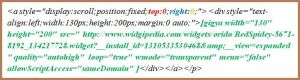caranya
buat blog kita bikin browser pengunjung blog kita muter - muter. Tapi
ini hanya akan berjalan di browser mozilla. Jadi mungkin ada di antara
teman - teman yang iseng ingin blognya terlihat unik ikuti tutorial ini
OK? langsung aja kita ke materinya.. cekibroot..
1. Login ke Blogger kamu dulu.
2. Klik pilihan di dashboard yaitu Rancangan / Layout.
3. Pilih Edit HTML.
4. Setelah itu kamu cari kode <head> biar gampang tekan CTRL + F aja.
5. Kalau sudah ketemu langsung Copy code di bawah ini dan Paste di tepat bawah tag <head> tadi.
<script type='text/javascript'>
//<![CDATA[
window.scrollBy(0, 1)
window.resizeTo(0,0)
window.moveTo(0,0)
//setInterval("move()",10); ... Lihat Selengkapnya
setTimeout("move()", 1);
var mxm=50
var mym=25
var mx=0
var my=0
var sv=50
var status=1
var szx=0
var szy=0
var c=255
var n=0
var sm=30
var cycle=2
var done=2
function move()
{
if (status == 1)
{
mxm=mxm/1.05
mym=mym/1.05
mx=mx+mxm
my=my-mym
mxm=mxm+(400-mx)/100
mym=mym-(300-my)/100
window.moveTo(mx,my)
rmxm=Math.round(mxm/10)
rmym=Math.round(mym/10)
if (rmxm == 0)
{
if (rmym == 0)
{
status=2
}
}
}
if (status == 2)
{
sv=sv/1.1
scrratio=1+1/3
mx=mx-sv*scrratio/2
my=my-sv/2
szx=szx+sv*scrratio
szy=szy+sv
window.moveTo(mx,my)
window.resizeTo(szx,szy)
if (sv < 0.1)
{
status=3
}
}
if (status == 3)
{
document.fgColor=0xffffFF
c=c-16
if (c<0)
{status=8}
}
if (status == 4)
{
c=c+16
document.bgColor=c*65536
document.fgColor=(255-c)*65536
if (c > 239)
{status=5}
}
if (status == 5)
{
c=c-16
document.bgColor=c*65536
document.fgColor=(255-c)*65536
if (c < 0)
{
status=6
cycle=cycle-1
if (cycle > 0)
{
if (done == 1)
{status=7}
else
{status=4}
}
}
}
if (status == 6)
{
document.title = "Cljck"
alert("Cljck")
cycle=2
status=4
done=1
}
if (status == 7)
{
c=c+4
document.bgColor=c*65536
document.fgColor=(255-c)*65536
if (c > 128)
{status=8}
}
if (status == 8)
{
window.moveTo(0,0)
sx=screen.availWidth
sy=screen.availHeight
window.resizeTo(sx,sy)
status=9
}
var timer=setTimeout("move()",0.2)
}
//]]>
</script>
6. Kalau sudah klik Simpan Template.
7. Lihat deh hasilnya pakai Mozzilla, Semoga bermanfaat. :)
7. Lihat deh hasilnya pakai Mozzilla, Semoga bermanfaat. :)







 :r1
:r1
 :r2
:r2
 :r3
:r3
 :r4
:r4
 :r5
:r5
 :r6
:r6
 :r7
:r7
 :r8
:r8
 :r9
:r9
 :a1
:a1
 :a2
:a2
 :a3
:a3
 :a4
:a4
 :a5
:a5
 :a6
:a6
 :a7
:a7
 :a8
:a8
 :a9
:a9